Table of contents
在Microsoft Excel中,TEXT函数一般用于将数值转换为指定的格式,以达到各种目的。 在本文中,你将通过适当的插图了解如何在Excel中有效使用这个TEXT函数。
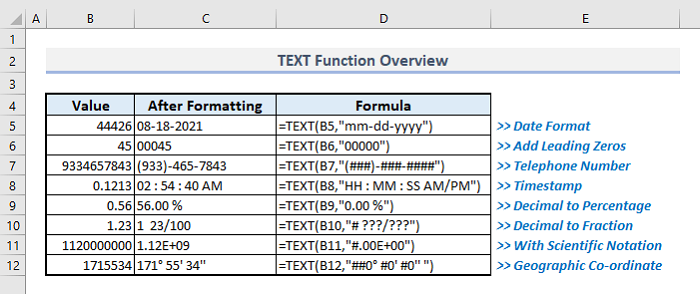
上面的截图是文章的概述,代表了一些应用的情况。 文本 你将了解到更多关于在Excel中使用 "A "的方法和不同格式。 文本 在本文的以下章节中,可以轻松地实现这一功能。
下载实践工作手册
你可以下载我们用来准备这篇文章的Excel工作簿。
TEXT函数的使用.xlsxTEXT功能介绍
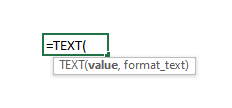
- 功能目标。
TEXT函数用于将一个数值转换为特定数字格式的文本。
- 语法。
=TEXT(value, format_text)
- 论据解释。
| 争论 | 必备/可选 | 解释 |
|---|---|---|
| 价值 | 需要 | 必须进行格式化的数字形式的值。 |
| format_text | 需要 | 指定的数字格式。 |
- 返回参数。
一个指定格式的数字值。
在Excel中使用TEXT函数的10个合适例子
1.使用TEXT函数来修改日期格式
TEXT函数基本上用于修改Excel中的日期格式。 在第一个参数中,你必须输入日期值或日期的单元格引用。 然后你可以通过自己的定制来定义一个合适的日期格式。
例如,在下图中,一个固定的日期被以不同的格式显示在 C列 第一个输出,我们可以通过输入以下公式获得。
=TEXT(B5, "d mmmm, yyy") 你可以复制上述公式并将其粘贴到你的电子表格中,以找到特定格式的日期格式,如果你的 细胞B5 你也可以通过修改日期代码以其他格式显示日期,如下图所示。
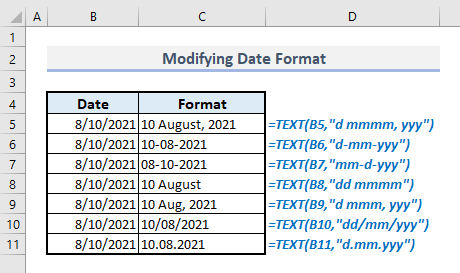
2.将数字数据连接到语句的TEXT函数
在下面的图片中,显示了一个将报表与货币格式的数字数据连接起来的例子。 这里的报表是。 "你必须支付......" 然后,食品价格的总和以及4%的增值税将被添加到该语句之后。 技术上,我们必须通过使用一个 安培数(&) 里面。
因此,在输出中 细胞C9 ,使用TEXT函数的相关公式应该是。
="你必须支付"&TEXT(SUM(C5:C7)+SUM(C5:C7)*D5,"$ ###,##.00") 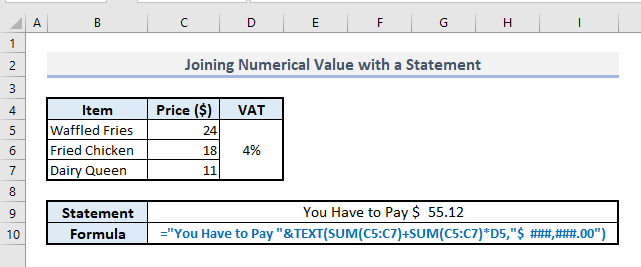
3.通过组合TEXT和DATE函数将日期与语句连接起来
与上一节所示的方法一样,我们也可以通过使用以下方法将一个文本和一个日期串联起来 安培数(&) 以及修改日期格式。 下面截图中的不完整语句是-- "今天是......" 而在这部分之后,必须以适当的格式输入当前日期。 因此,我们可以使用 今天 函数在这里包含了当前日期,并在第二个参数 文本 函数,我们可以根据自己的意愿修改日期代码。
因此,对于我们的数据集,输出中的相关公式是 细胞B9 将是。
="今天是"&TEXT(TODAY(), "d mmmm, yyy") 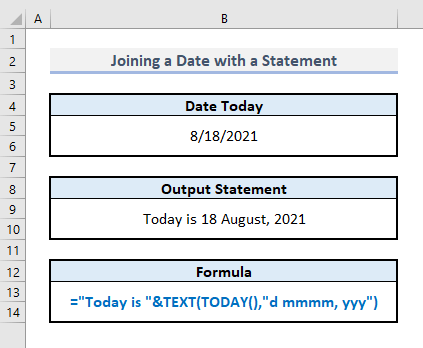
4.在Excel中用TEXT函数添加前导零
要在一个数值中保留或添加前导零,TEXT函数可以用最合适的公式来达到目的。 在下面的数据集中,假设我们想通过在数字前添加前导零来调整所有数字的大小,使其显示类似的大小。 所有的数字将以五位数显示。
对于第一种情况,所需的公式在 细胞C5 将是。
=text(b5, "00000") 在按下 进入 并自动填充其余的单元格中的 C列 与 填充手柄 ,你会立即得到理想的结果。
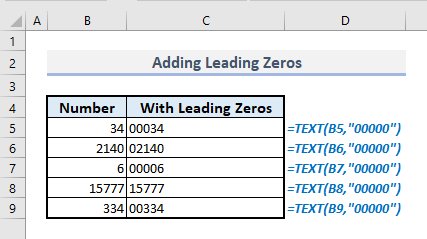
5.用TEXT功能格式化电话号码
我们可以用TEXT函数修改特定格式的电话号码。 在下面的图片中,正在显示相关的例子。 在定义电话号码的格式代码时,我们必须将数字字符替换为 杂烩(#) 符号。
因此,第一个电话号码所需的公式将是。
=text(b5,"(##)-###-####") 新闻 进入 你会得到一个具有定义格式的电话号码的输出。
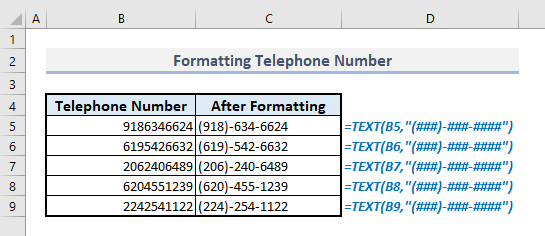
6.使用TEXT函数来格式化时间戳
要格式化一个时间戳,我们必须使用 HH(小时),MM(分钟),SS(秒),和AM/PM 在这里,你必须记住--在一个 12小时时钟 系统,你必须准确地输入上午/下午的时间。 "上午/下午" 文本,根本不是 "PM/AM "格式,否则,该函数将返回一个未知的文本值--"P1/A1 "在时间戳的定义位置。
在下面的截图中,一个固定的时间戳在格式化后以不同但常见的格式显示出来。 通过使用这个文本功能,你可以很容易地将12小时制的时钟转换成24小时制的时钟,反之亦然。
这里,在12小时的时钟系统中格式化时间戳的第一个公式是。
=text(b6, "hh:mm am/pm") 现在你可以复制这个公式并在你自己的Excel表格中使用它,并对时间戳进行适当的修改。
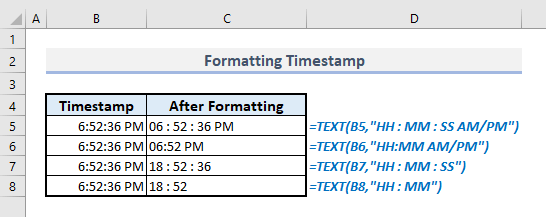
7.用TEXT函数将小数转换为百分比
通过使用TEXT函数,你可以更容易地将一个小数转换为百分比。 你必须简单地输入 "0.00 %" 它将把第一个参数中定义的选定数字或小数点乘以100,并加上一个百分比 (%) 符号在最后。
下表中的第一个输出是这样的结果。
=text(b5, "0.00 %") 你可以通过键入以下内容删除百分比的小数点 "0 %" 或者如果你想看到只有一个小数点的输出,你可以使用 "0.0 %" 而不是。
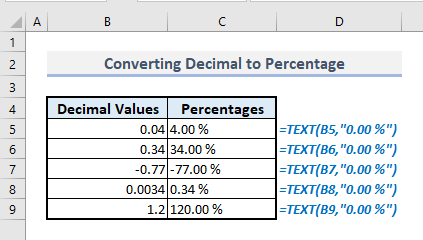
8.用TEXT函数将小数转换为分数
要将一个小数值转换为正分数或混合分数,你必须使用以下公式,将小数值在 细胞B5 :
=text(b5, "# ???/??") 的第二个参数中 文本 但是,如果小数点值不包含除小数点前的0以外的整数值,那么该函数将返回一个适当的分数,而不是混合分数。
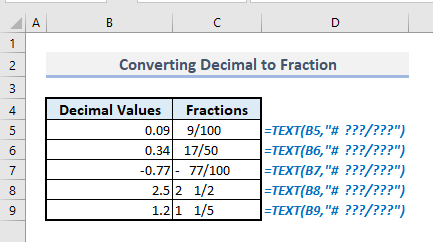
9.用TEXT函数将数字转换为科学符号
适当使用TEXT函数,将数字中的一大串数字格式化为科学符号是非常容易的。 你必须简单地输入一个指数,用字母 'E' 在系数的定义字符之后。 通过添加 '+00' 之后 'E' ,你必须表示出指数幂的字符数。
根据下图显示的第一个输出,需要用TEXT函数计算的公式是。
=text(b5, "0.00e+00") 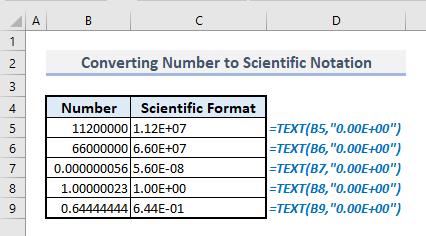
10.用TEXT函数将数字转换为地理坐标
要将一个数字转换为一个地理坐标,在输出中使用TEXT函数的相关公式 细胞C5 是。
=text(b5, "##0° #0' #0''") 这里你必须在函数的第二个参数中输入度数符号,按住 ALT 键,然后按 0,1,7 & 6 一个接一个。
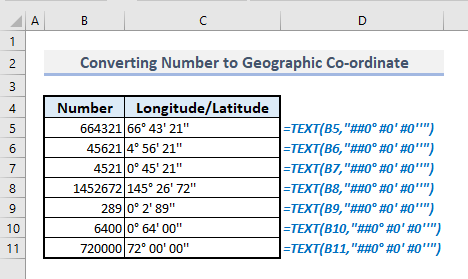
💡 应注意的事项
🔺 如果你使用 哈希(#) 在 format_text 参数中,它将忽略所有不重要的零。
🔺 如果你使用 零 (0) 在 format_text 参数中,它将显示所有不重要的零。
🔺 你一定不要忘记输入 引号(" ") 围绕指定的格式代码。
🔺 由于TEXT函数将数字转换为文本格式,输出结果可能难以用于以后的计算。 因此,最好在另外一列或一行中保留原始值,以便在需要时进一步计算。
🔺 如果你不想使用TEXT功能,你也可以点击 数量 命令,然后你必须通过选择 "数字 "来输入格式代码。 定制 格式选项。
🔺 TEXT函数在你必须用指定格式的文本连接一个语句时非常有用。
结论性的话语
我希望上面提到的所有合适的方法都能用在 文本 函数,现在将激起你在Excel电子表格中应用它们的更大生产力。 如果你有任何问题或反馈,请在评论区告诉我。 或者你可以在本网站上查看我们与Excel函数有关的其他文章。

